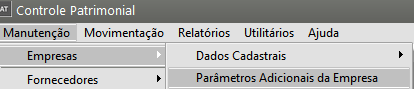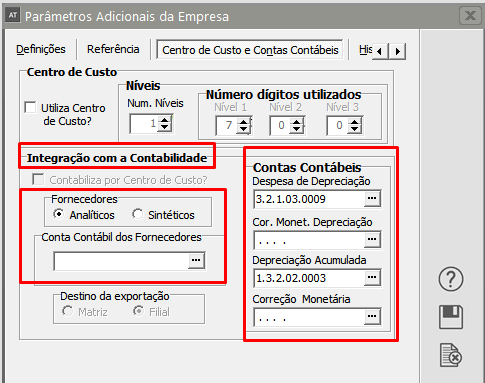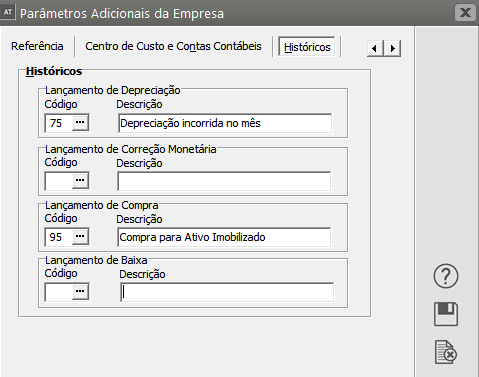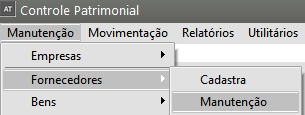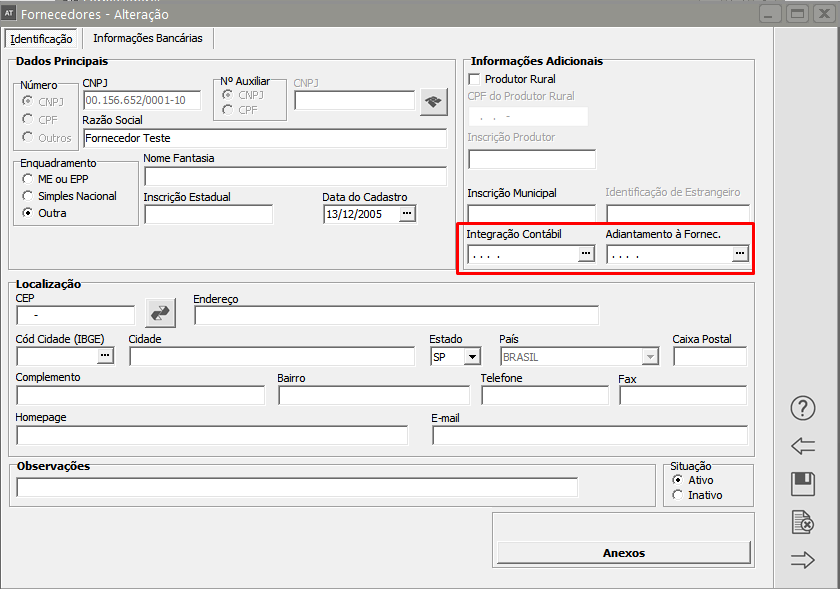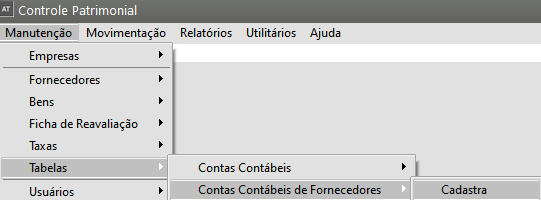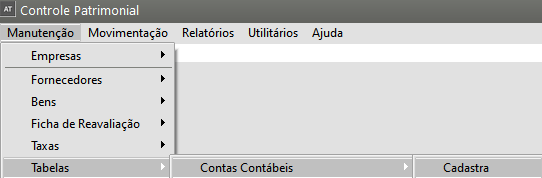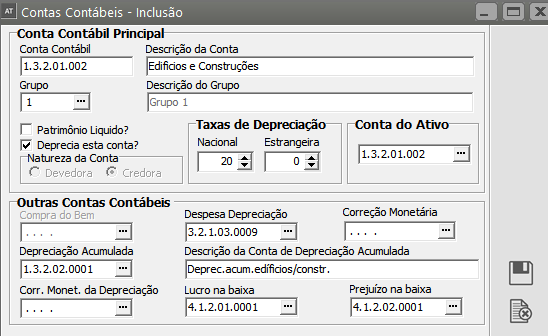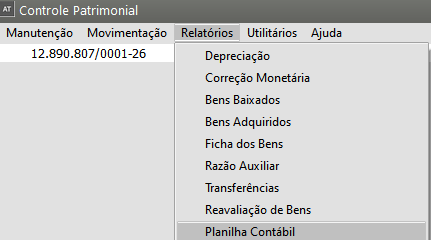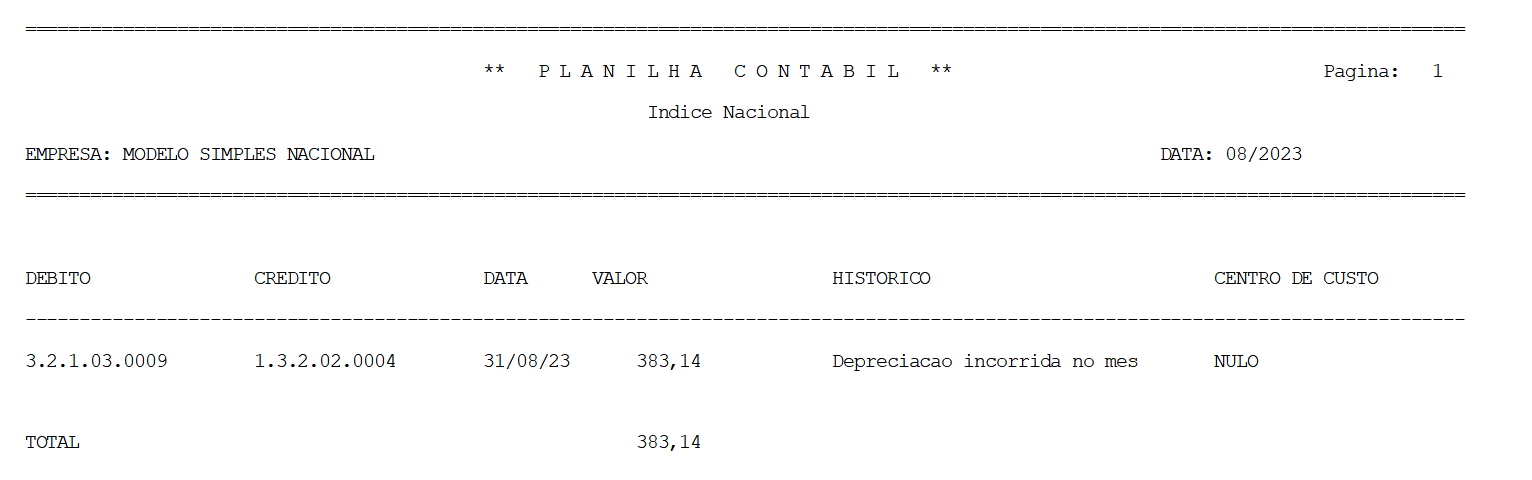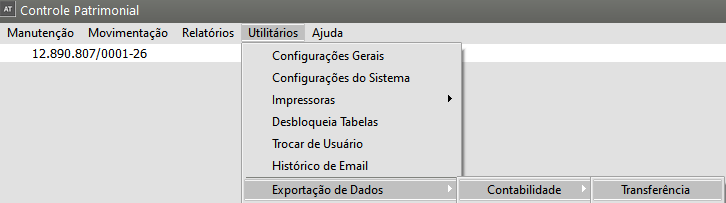Integração do Sistema Ativo com o Sistema Contábil
Integração com a Contabilidade
.
Para que o Sistema faça corretamente a Integração com o Sistema Contábil, primeiramente deverá ser acessado o menu Manutenção/Empresas/Parâmetros Adicionais da Empresa/ManutençãoEmpresa
Na aba Centro de Custo e Contas Contábeis deverá ser cadastradas as Contas Contábeis de Despesa de Depreciação, Correção Monetária da Depreciação, Depreciação Acumulada e Correção Monetária.
Deverá também ser informado se a conta de fornecedores será Analítica ou Sintética, caso a opção seja por Sintética a Conta Contábil deverá ser cadastrada no mesmo menu.
.

.
Na aba Históricos deverão ser cadastrados os históricos para os Lançamentos Contábeis
.

.
Caso a opção seja por Conta Contábil de Fornecedores Analítica você deverá acessar o menu Manutenção/FornecedoresFornecedores/Manutenção
Editar o Fornecedor e definir a conta contábil de cada fornecedor ou

.
.
Definir o fornecedor e cadastrar a Conta Contábil para o mesmo
.

.
Em seguida deverá acessar o menu Manutenção/Tabelas/Contas Contábeis/Cadastra
Em, seguida cadastre as Contas Contábeis para os Bens.
.

.
Depois de realizado os cálculos e antes de realizar a Exportação dos lançamentos para o Sistema Contábil você poderá fazer uma conferência das informações que serão exportadas, para isso acesse o menu Relatórios/Planilha Contábil, defina o período e visualize
.

.
Serão apresentados os Lançamentos Contábeis gerados

.
.
Para realizar a Exportação de Dados para a contabilidade acesse o menu UtitiláUtilitários/Exportação de Dados/Contabilidade (Arquivo ou Transferência)
.

.
Defina o período que será exportado e clique em OK

.